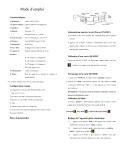Mode d’emploi
Shutter Botton
Power
Caractéristiques
1. Résolution :
Display
PV/PB
Set
Up
Mode
Down
Color STN
Lens
1600 x 1200 (UXGA)
Macro mode
Battery Door
2. Capteur d’images : Capteur CMOS de 2,0 mégapixels
3. Interface :
USB 1.1
4. Objectif :
Ouverture : 2.8
Longueur focale : f = 9,0 mm
5. Portée de saisie :
0,6 m à l’infini Macro : 20 à 30 cm
6. Mémoire :
Carte SD/MMC jusqu’à 512 M
7. Retardateur :
10 secondes
8. Taux vidéo :
10 images par seconde en QVGA
9. Capacité de
Mémoire intégrée SDRAM de 16 Mo
stockage :
10 à 30 images à 3,1 mégapixels
20 à 50 images à 2,0 mégapixels
USB Interface
SD Card Door
Alimentation marche /arrêt (Power ON/OFF)
1. Introduisez 2 piles AAA alcalines dans l’appareil photo selon la polarité
correcte.
2. Appuyez
sur le bouton « power » (alimentation) pour activer votre
appareil photo. Appuyez de nouveau sur ce bouton pendant 3 secondes
pour éteindre l’appareil photo.
Utilisation d’une carte SD/MMC
Lorsqu’une carte SD ou MMC est placée dans l’appareil photo, une icône
30 à 70 images à 1,3 mégapixels
s’affichera. Les images seront sauvegardées sur la carte.
110 à 200 images VGA
10. Alimentation :
2 piles AAA alcalines
11. Pilote :
Prise en charge de la fonction de stockage de
Formatage de la carte SD/MMC
grande capacité
1. Appuyez sur PV/PB pour accéder au mode « playback » (lecture).
* Le nombre d’images varie selon le contenu des images.
Configuration requise
1. Compatible avec Microsoft® 98SE/ME/2000 ou XP
Mac V9.1/10.1/10.2
2. Pentium II 333 MHz ou processeur équivalent
3. Mémoire vive de 64 Mo (128 Mo recommandés)
4. USB
5. 200 Mo d’espace libre sur le disque dur
2. Appuyez sur « mode » pour formater, appuyez sur « up » (haut) ou « down
» (bas) pour sélectionner l’icône « √ », puis appuyez sur « set » (régler)
pour confirmer.
REMARQUE : Vous perdrez toutes les données en mémoire (externe ou
intégrée) en formatant la carte.
Utilisation du flash
En mode « preview » (prévisualiser), appuyez sur le bouton « set »
(régler) pour sélectionner parmi les trois modes de flash :
6. Écran couleur avec capacité graphique haute couleur (16 bits)
7. Lecteur CD-ROM
Pièces fonctionnelles
auto flash
, force flash
et without flash (sans flash)
.
Réglage de l’appareil photo numérique
1. Appuyez sur le bouton « mode », puis appuyez sur le bouton « set »
(régler) pour accéder au mode « setting » (réglage).
2.
Appuyez sur le bouton « mode » pour sélectionner « resolution
setting » (réglage de la résolution)
3.
.
Appuyez sur le bouton « up » (haut) ou « down » (bas) pour
sélectionner une résolution. Appuyez sur « set » pour confirmer.
: VGA
: 1,3 M
:2,0 M
Pour la fonction de stockage de grande capacité sous Windows®
: 3,1M
98SE, il faut installer le pilote de l’appareil phot o.
1. Avant de commencer, fermez toutes les autres applications de logiciel
En mode « setting », vous pouvez aussi régler la fréquence d’électricité, le
mode USB et la qualité des photos (taux de compression).
Fréquence
50 Hz
60 Hz
Caméra OP
Stockage de
ouvertes.
2. Introduisez le CD fourni dans le lecteur de CD-ROM de l’ordinateur.
3. L’écran d’interface d’utilisateur de CD s’affichera automatiquement.
d’électricité
Mode USB
grande capacité
Qualité des
Qualité élevée
Qualité peu
photos (taux de
(basse
élevée (haute
compression)
compression)
compression)
Utilisation de l’appareil photo numérique
Appuyez sur le bouton « mode » pour sélectionner parmi les modes
suivants :
ordinateur.
Remarque :
Si l’écran de réglage ne s’affiche pas suite au chargement du CD, vous
pouvez manuellement le démarrer en cliquant deux fois sur l’icône
« Mon ordinateur » (My Computer) sur votre bureau, puis en cliquant
Photo individuelle---Retardateur---Séquence vidéo---Photos en continu
Single
shot
self
timer
Taking
movie
deux fois sur l’icône pour le lecteur de CD-ROM.
continuous
shot
Suppression d’images
1. Appuyez sur le bouton PV/PB pour accéder au mode « playback »
(lecture).
2. Appuyez sur le bouton « up » (haut) ou « down » (bas) pour sélectionner
la photo à supprimer.
3. Appuyez
4. Avec la souris, cliquez sur chaque bouton d’interface de logiciel à tour de rôle et suivez les directives à l’écran...
5. Une fois le pilote installé, une icône « PC-cam » s’affichera sur le bureau de votre
Réglage des modes USB
1. Appuyez sur le bouton « mode », puis appuyez sur le bouton « set »
(réglage) pour accéder au mode « set » (régler).
2.
3.
Appuyez sur le bouton « mode » pour sélectionner « USB ».
Appuyez sur le bouton « up » (haut) ou « down » (bas) pour
sélectionner le mode stockage de grande capacité
ou le mode
sur « SET » (régler) pour supprimer la photo courante.
Appuyez sur « up » ou « down » pour sélectionner l’icône « √ ».
caméra OP
.
Appuyez ensuite sur « set » pour confirmer.
4. Appuyez sur PV/PB pour retourner au mode « preview » (prévisualiser).
Installation du logiciel
IMPORTANT! (Pour Windows® ME, 2000, XP)
Branchez l’appareil photo directement pour transférer et lire les images ou
séquences vidéo. Il n’est pas nécessaire d’installer le pilote. Par contre, si
vous voulez utiliser le logiciel Ulead pour transférer les images ou
séquences vidéo ou si vous voulez utiliser la fonction caméra OP, installez
d’abord le pilote de l’appareil photo.
Transfert d’images, de fichiers vidéo vers votre
ordinateur
(Réglez d’abord l’appareil photo au mode de
stockage de grande capacité
)
1. Connectez l’appareil photo à un ordinateur par le biais du câble USB.
2. L’icône de la connexion USB s’affichera pour confirmer la connexion.
3. Ouvrez Windows® Explorer et vous verrez un lecteur amovible
(Removable Disk).
4. Cliquez deux fois sur « Lecteur amovible » (Removable Disk) -> Cliquez
deux fois sur « DCIM » -> cliquez deux fois sur « 100IMAGE ».
5.
écran qui s’affichera.
Tous les fichiers d’images et de séquences vidéo sont dans le dossier
« 100IMAGE ». Surlignez les fichiers d’images ou de séquences vidéo et
faites-les glisser vers un dossier de votre choix. Vous pouvez aussi créer
des sous-dossiers pour les regrouper ou utiliser le logiciel Ulead pour
éditer et gérer les fichiers d’images ou de séquences vidéo.
Caméra OP (Réglez l’appareil photo au mode caméra OP
)
1.
Ouvrez le MegaCam sur le bureau de votre ordinateur et cliquez
deux fois sur l’icône « PC-CAM ». Un écran « PC-camera » s’affichera.
Dépannage
Symptôme
Problème
Solution
L’appareil photo ne
La pile est trop
Installez ou remplacez la
s’active pas lorsque vous
faible, la pile est
pile.
appuyez sur le bouton
manquante ou la
« Power ».
polarité de la pile
est incorrecte.
Un message
2. Si aucune image ne s’affiche, vous pouvez cliquer sur « Preview »
(Prévisualisation) dans le menu des « Options » pour activer le pilote.
d’avertissement « Capture
device was not detected »
1.Panne de
connexion.
2.Conflit avec un
1.Vérifiez que toutes les
connexions de câble sont
bien en place et
(Dispositif de saisie
autre appareil
redémarrez l’ordinateur.
introuvable) s’affiche
photo ou
lorsque vous essayez
dispositif de
tout autre pilote d’appareil
d’ouvrir la caméra OP.
saisie.
photo de votre système.
2.Supprimez entièrement
Parfois, il faut réinstaller le
3. Vous pouvez cliquer sur « Video format » (Format vidéo) dans le menu
système.
« Options » pour sélectionner la résolution. La résolution par défaut est
QVGA (320 x 240 pixels).
L’image ne peut être
La fonction
Cliquez sur la fonction
prévisualisée en mode
« Preview »
« Preview » (prévisualiser)
caméra OP.
(Prévisualiser)
dans le menu d’options pour
n’est pas affichée
la sélectionner.
dans le menu
d’options.
Le disque amovible est
Panne de
Assurez-vous que toutes les
Remarque :
introuvable après le
connexion.
connexions de câble sont
La première fois que vous utiliserez la fonction caméra OP, l’ordinateur
branchement de l’appareil
bien en place et redémarrez
installera automatiquement le pilote. Veuillez patienter.
photo à l’ordinateur par le
l’ordinateur.
biais du câble USB.
Veuillez cliquer sur « Yes » (Oui) ou « Continue » (Continuez) à chaque
Le pilote DSC ne
Conflit avec un
Supprimez entièrement tout
s’exécute pas
autre pilote
autre pilote d’appareil photo
correctement, exception
d’appareil photo
de votre système. Il faut
faite du problème ci-
ou de dispositif de
parfois réinstaller le système.
dessus.
saisie
Des lignes horizontales
La fréquence anti-
Réglez correctement la
figurent sur les images ou
conflit n’a pas été
fréquence.
les séquences vidéo prises
correctement
à l’intérieur.
réglée.
Avertissement de faible pile :
Lorsque la pile est trop faible, l’indicateur de la pile à l’écran ACL clignotera
et l’appareil photo s’éteindra ensuite automatiquement.
Si vous utilisez la mémoire intégrée plutôt qu’une carte SD/MMC pour
sauvegarder vos images, ne changez pas les piles avant de télécharger les
photos vers votre ordinateur.
AM-D210S-UFR-STD-R
">